Fehlerbehebung bei Problemen mit Admin-Node und Benutzeroberfläche
 Änderungen vorschlagen
Änderungen vorschlagen


Es gibt verschiedene Aufgaben, die Sie durchführen können, um die Ursache von Problemen im Zusammenhang mit Admin-Knoten und der StorageGRID-Benutzeroberfläche zu ermitteln.
Anmeldefehler
Wenn bei der Anmeldung bei einem StorageGRID-Administratorknoten ein Fehler auftritt, liegt möglicherweise ein Problem mit dem vor "Konfiguration der Identitätsföderation"A "Netzwerk" Oder "Trennt" Ein Problem mit "Admin Node Services", Oder ein "Problem mit der Cassandra-Datenbank" Auf verbundenen Storage-Nodes.
-
Sie haben die
Passwords.txtDatei: -
Das ist schon "Bestimmte Zugriffsberechtigungen".
Verwenden Sie diese Hinweise zur Fehlerbehebung, wenn eine der folgenden Fehlermeldungen angezeigt wird, wenn Sie versuchen, sich bei einem Admin-Knoten anzumelden:
-
Your credentials for this account were invalid. Please try again. -
Waiting for services to start… -
Internal server error. The server encountered an error and could not complete your request. Please try again. If the problem persists, contact Technical Support. -
Unable to communicate with server. Reloading page…
-
Warten Sie 10 Minuten, und melden Sie sich erneut an.
Wenn der Fehler nicht automatisch behoben wird, fahren Sie mit dem nächsten Schritt fort.
-
Wenn Ihr StorageGRID-System mehr als einen Admin-Knoten hat, melden Sie sich von einem anderen Admin-Knoten beim Grid-Manager an.
-
Wenn Sie sich anmelden können, können Sie die Optionen Dashboard, NODES, Alerts und SUPPORT verwenden, um die Ursache des Fehlers zu ermitteln.
-
Wenn Sie nur einen Admin-Knoten haben oder sich immer noch nicht anmelden können, fahren Sie mit dem nächsten Schritt fort.
-
-
Ermitteln, ob die Hardware des Node offline ist
-
Wenn Single Sign-On (SSO) für Ihr StorageGRID-System aktiviert ist, lesen Sie die Schritte für "Konfigurieren der Single Sign-On-Funktion".
Unter Umständen müssen Sie SSO für einen einzelnen Admin-Node vorübergehend deaktivieren und erneut aktivieren, um Probleme zu beheben.
Wenn SSO aktiviert ist, können Sie sich nicht über einen eingeschränkten Port anmelden. Sie müssen Port 443 verwenden. -
Ermitteln Sie, ob das verwendete Konto einem föderierten Benutzer angehört.
Wenn das verbundene Benutzerkonto nicht funktioniert, melden Sie sich beim Grid Manager als lokaler Benutzer, z. B. als Root, an.
-
Wenn sich der lokale Benutzer anmelden kann:
-
Überprüfen Sie alle angezeigten Alarme.
-
Wählen Sie KONFIGURATION > Zugangskontrolle > Identitätsverbund aus.
-
Klicken Sie auf Verbindung testen, um die Verbindungseinstellungen für den LDAP-Server zu validieren.
-
Wenn der Test fehlschlägt, beheben Sie alle Konfigurationsfehler.
-
-
Wenn der lokale Benutzer sich nicht anmelden kann und Sie sicher sind, dass die Anmeldeinformationen korrekt sind, fahren Sie mit dem nächsten Schritt fort.
-
-
Verwenden Sie Secure Shell (SSH), um sich beim Admin-Knoten anzumelden:
-
Geben Sie den folgenden Befehl ein:
ssh admin@Admin_Node_IP -
Geben Sie das im aufgeführte Passwort ein
Passwords.txtDatei: -
Geben Sie den folgenden Befehl ein, um zum Root zu wechseln:
su - -
Geben Sie das im aufgeführte Passwort ein
Passwords.txtDatei:Wenn Sie als root angemeldet sind, ändert sich die Eingabeaufforderung von
$Bis#.
-
-
Status aller auf dem Grid-Node ausgeführten Services anzeigen:
storagegrid-statusStellen Sie sicher, dass die nms-, mi-, nginx- und Management-API-Services ausgeführt werden.
Die Ausgabe wird sofort aktualisiert, wenn sich der Status eines Dienstes ändert.
$ storagegrid-status Host Name 99-211 IP Address 10.96.99.211 Operating System Kernel 4.19.0 Verified Operating System Environment Debian 10.1 Verified StorageGRID Webscale Release 11.4.0 Verified Networking Verified Storage Subsystem Verified Database Engine 5.5.9999+default Running Network Monitoring 11.4.0 Running Time Synchronization 1:4.2.8p10+dfsg Running ams 11.4.0 Running cmn 11.4.0 Running nms 11.4.0 Running ssm 11.4.0 Running mi 11.4.0 Running dynip 11.4.0 Running nginx 1.10.3 Running tomcat 9.0.27 Running grafana 6.4.3 Running mgmt api 11.4.0 Running prometheus 11.4.0 Running persistence 11.4.0 Running ade exporter 11.4.0 Running alertmanager 11.4.0 Running attrDownPurge 11.4.0 Running attrDownSamp1 11.4.0 Running attrDownSamp2 11.4.0 Running node exporter 0.17.0+ds Running sg snmp agent 11.4.0 Running
-
Vergewissern Sie sich, dass der nginx-gw-Dienst ausgeführt wird
# service nginx-gw status -
Lumberjack zum Sammeln von Protokollen verwenden:
# /usr/local/sbin/lumberjack.rbWenn die fehlgeschlagene Authentifizierung in der Vergangenheit stattgefunden hat, können Sie die Skriptoptionen --Start und --end Lumberjack verwenden, um den entsprechenden Zeitbereich festzulegen. Verwenden Sie die lumberjack -h für Details zu diesen Optionen.
Die Ausgabe an das Terminal gibt an, wo das Protokollarchiv kopiert wurde.
-
-
/var/local/log/bycast.log -
/var/local/log/bycast-err.log -
/var/local/log/nms.log -
**/*commands.txt
-
-
Wenn Sie keine Probleme mit dem Admin-Knoten feststellen konnten, geben Sie einen der folgenden Befehle ein, um die IP-Adressen der drei Speicherknoten zu ermitteln, die den ADC-Dienst an Ihrem Standort ausführen. In der Regel handelt es sich dabei um die ersten drei Storage-Nodes, die am Standort installiert wurden.
# cat /etc/hosts
# vi /var/local/gpt-data/specs/grid.xml
Admin-Knoten verwenden den ADC-Dienst während des Authentifizierungsprozesses.
-
Melden Sie sich über den Admin-Node bei jedem der ADC-Speicherknoten an. Verwenden Sie dazu die IP-Adressen, die Sie identifiziert haben.
-
Geben Sie den folgenden Befehl ein:
ssh admin@grid_node_IP -
Geben Sie das im aufgeführte Passwort ein
Passwords.txtDatei: -
Geben Sie den folgenden Befehl ein, um zum Root zu wechseln:
su - -
Geben Sie das im aufgeführte Passwort ein
Passwords.txtDatei:Wenn Sie als root angemeldet sind, ändert sich die Eingabeaufforderung von
$Bis#.
-
-
Status aller auf dem Grid-Node ausgeführten Services anzeigen:
storagegrid-statusStellen Sie sicher, dass die Services idnt, acct, nginx und cassandra ausgeführt werden.
-
Wiederholen Sie die Schritte Verwenden Sie Lumberjack, um Protokolle zu sammeln Und Protokolle prüfen So prüfen Sie die Protokolle auf den Speicherknoten.
-
Wenn das Problem nicht behoben werden kann, wenden Sie sich an den technischen Support.
Stellen Sie die Protokolle bereit, die Sie für den technischen Support gesammelt haben. Siehe auch "Referenz für Protokolldateien".
Probleme bei der Benutzeroberfläche
Die Benutzeroberfläche des Grid-Managers oder des Mandantenmanagers reagiert nach der Aktualisierung der StorageGRID-Software möglicherweise nicht wie erwartet.
-
Stellen Sie sicher, dass Sie ein verwenden "Unterstützter Webbrowser".
Die Browser-Unterstützung kann sich mit jeder StorageGRID-Version ändern. Vergewissern Sie sich, dass Sie einen Browser verwenden, der von Ihrer StorageGRID-Version unterstützt wird. -
Löschen Sie den Cache Ihres Webbrowsers.
Beim Löschen des Caches werden veraltete Ressourcen entfernt, die von der vorherigen Version der StorageGRID-Software verwendet werden, und die Benutzeroberfläche kann wieder ordnungsgemäß ausgeführt werden. Anweisungen hierzu finden Sie in der Dokumentation Ihres Webbrowsers.
Nicht Verfügbarer Admin-Node
Wenn das StorageGRID-System mehrere Administratorknoten enthält, können Sie den Status eines nicht verfügbaren Admin-Knotens mit einem anderen Admin-Knoten überprüfen.
Das ist schon "Bestimmte Zugriffsberechtigungen".
-
Melden Sie sich bei einem verfügbaren Admin-Node mit einem bei Grid Manager an "Unterstützter Webbrowser".
-
Wählen Sie SUPPORT > Tools > Grid-Topologie aus.
-
Wählen Sie Site > nicht verfügbarer Admin-Node > SSM > Services > Übersicht > Main.
-
Suchen Sie nach Diensten, die den Status nicht aktiv haben und die möglicherweise auch blau angezeigt werden.
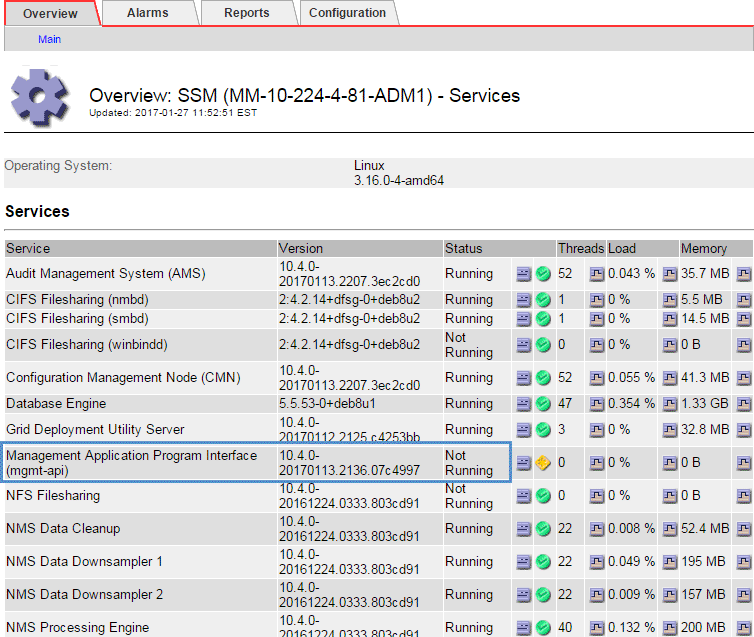
-
Bestimmen Sie, ob Alarme ausgelöst wurden.
-
Ergreifen Sie die entsprechenden Maßnahmen, um das Problem zu lösen.



